在移动办公日益流行的今天,轻便的蓝牙鼠标成为了许多人的首选。最近有些小伙伴问蓝牙鼠标连不上笔记本电脑怎么回事啊,无线蓝牙鼠标没反应,遇到这种情况要怎么办呢?本文小编就给大家带来了具体的操作方法,赶快来看一看吧。

一、检查蓝牙
首先,确保你的笔记本电脑蓝牙功能已经打开。还有就是看一下鼠标是否还有电,如果电池电量不足或已耗尽,自然无法与电脑建立连接。
二、重新配对
如果之前已经配对过,但突然无法连接,尝试删除电脑中已保存的鼠标配对信息,然后重新进行配对。这可以通过电脑的设置中的蓝牙设备列表来完成。
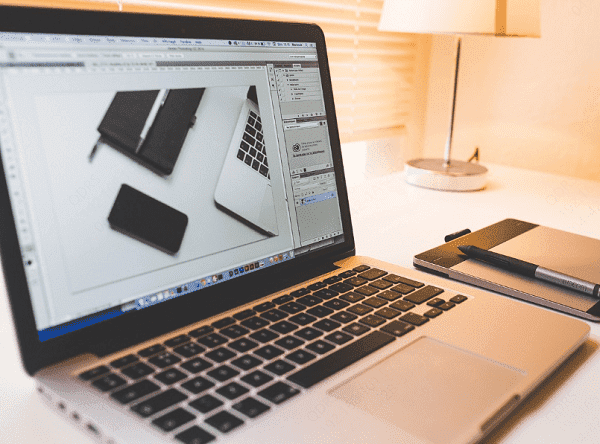
三、更新驱动程序
过时或损坏的驱动程序也可能导致无法正常识别外部蓝牙设备,可以访问笔记本品牌网站下载最新的蓝牙驱动。
若不确定具体型号信息,也可以借助“驱动人生”来自动检测并推荐适合当前硬件配置的新版本驱动程序,这一过程不仅简化了操作步骤,还大大降低了因驱动不匹配或安装错误而导致的问题风险。具体操作如下:
①访问“驱动人生”官网,或点击下方卡片下载该软件;

 好评率97%
好评率97%  下载次数:5349460
下载次数:5349460 ②启动驱动人生后,点击“立即扫描”,等待驱动扫描完成;
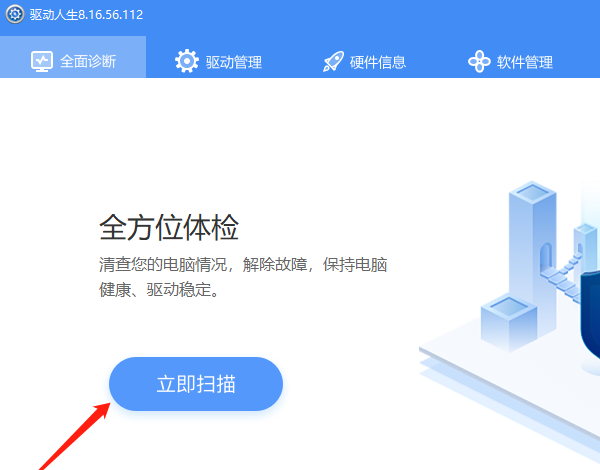
③扫描结束后就会检测出你的电脑需要升级的驱动,点击“立即修复”,等待驱动下载更新完成即可。
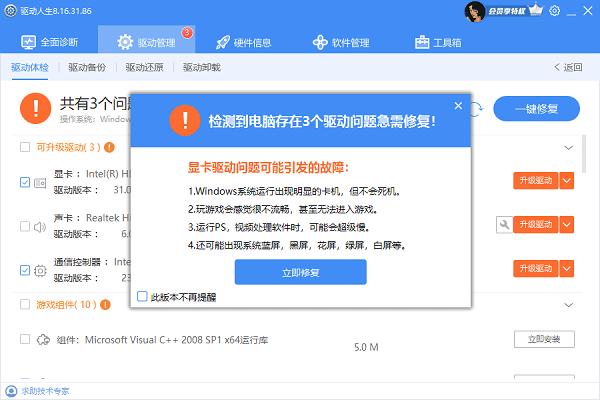
四、移除旧设备记录
如果之前曾经成功连接过这个鼠标或其他蓝牙外设,但后来遇到了连接失败的问题,那么可能是由于遗留下来的老记录干扰所致。前往”控制面板“删除所有不再使用的蓝牙项目,然后重新尝试与鼠标建立新的链接关系。
以上就是蓝牙鼠标连不上笔记本电脑的解决方法,希望对你有帮助。如果遇到网卡、显卡、蓝牙、声卡等驱动的相关问题都可以下载“驱动人生”进行检测修复,同时它还支持驱动下载、驱动安装、驱动备份等等,可以灵活的安装驱动。

 好评率97%
好评率97%  下载次数:5349460
下载次数:5349460 


